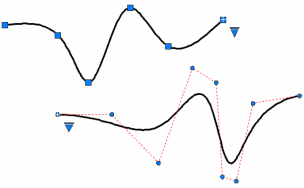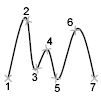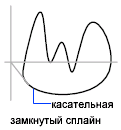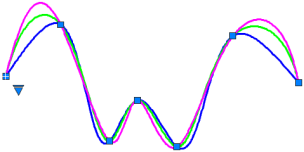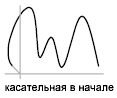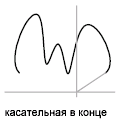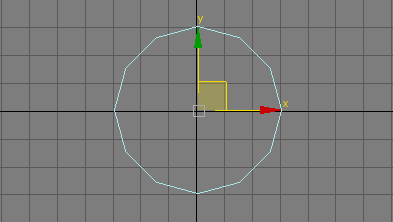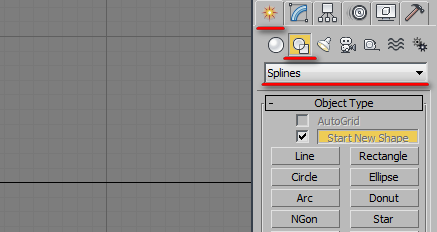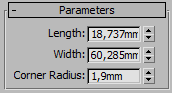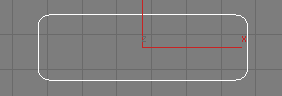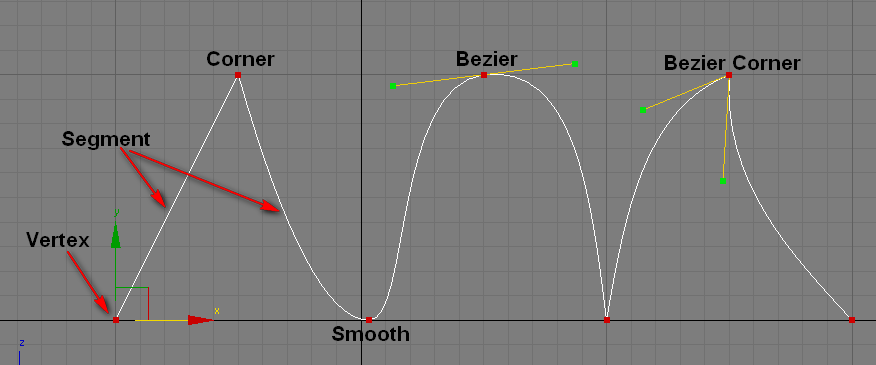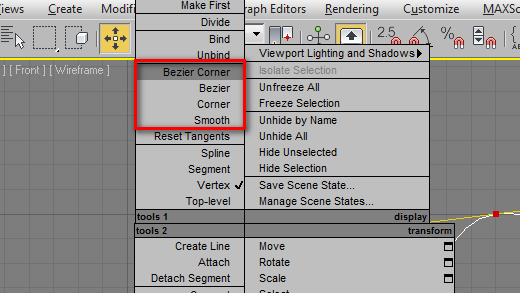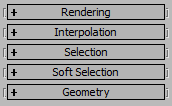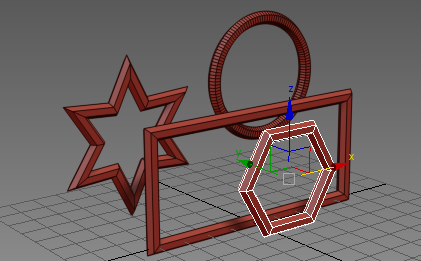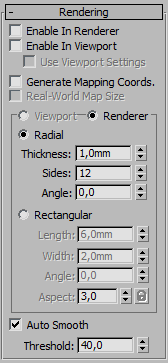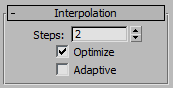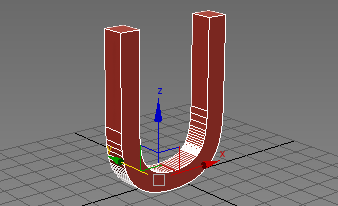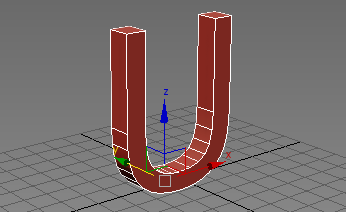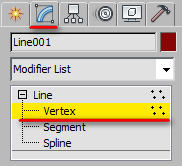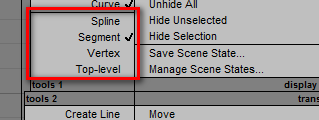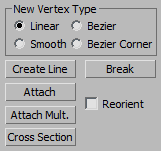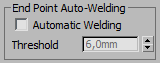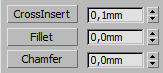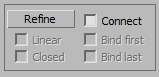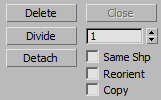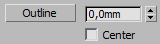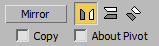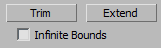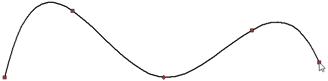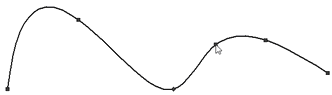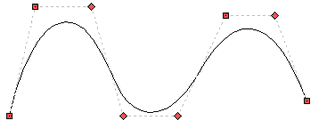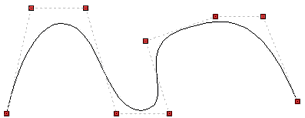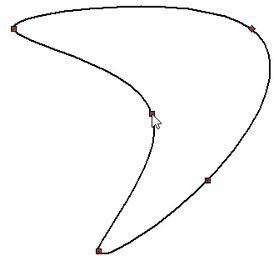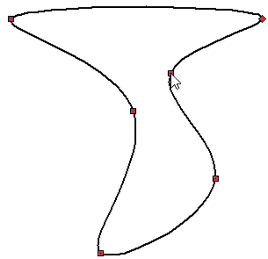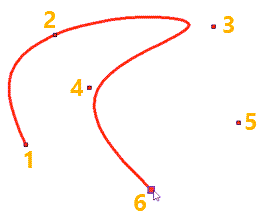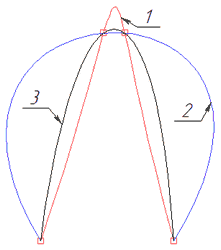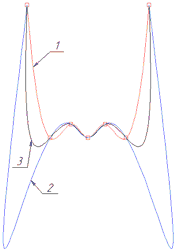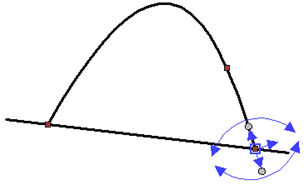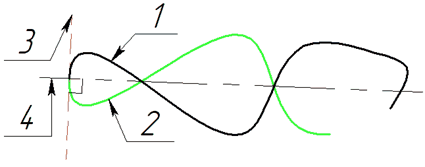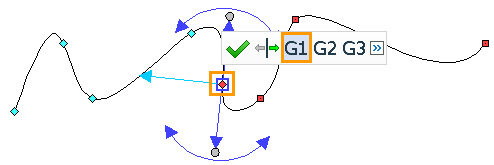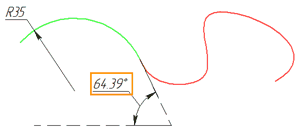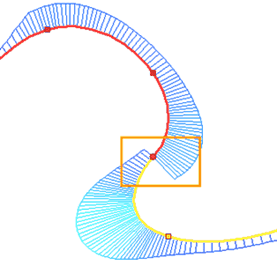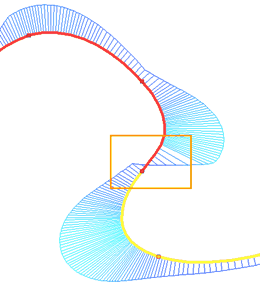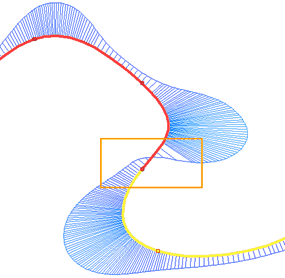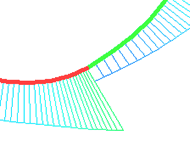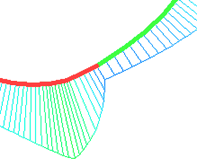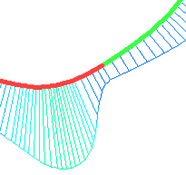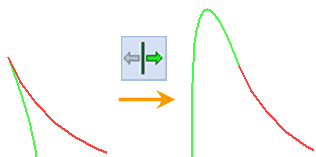Как сделать сплайн плавным
AutoCAD
Построение гладкой кривой, проходящей через указанные точки или вблизи набора определяющих точек, а также определяемой вершинами в допуске формы и расположения.
Команда СПЛАЙН создает кривые, которые называются неоднородными рациональными B-сплайнами (NURBS) и рассматриваются как сплайны для упрощения.
Сплайны определяются с помощью определяющих точек или управляющих вершин. По умолчанию определяющие точки совпадают со сплайном, а управляющие вершины определяют форму и расположение. Формы и расположения обеспечивают удобный способ для изменения формы сплайна. У каждого способа есть свои преимущества.
Для отображения или скрытия управляющих вершин, формы и расположения установите или снимите флажок «Сплайн» или используйте команды УВПОКАЗАТЬ и УВСКРЫТЬ. Для сплайнов, созданных с помощью управляющих вершин в AutoCAD LT, можно отобразить формы и расположения, выбрав сплайн.
Подсказки различаются в зависимости от того, что выбрано в качестве метода создания (параметр «Метод»): определяющие точки или управляющие вершины (УВ).
Первая точка
Задание первой точки сплайна, являющейся первой определяющей точкой или первой управляющей вершиной, в зависимости от текущего метода.
Дополнительные сегменты сплайна создаются до тех пор, пока не будет нажата клавиша Enter.
Замыкание сплайна путем определения конечной точки для совмещения с первой. По умолчанию замкнутые сплайны являются периодическими, сохраняя непрерывность кривизны (C2) по всему контуру.
Способ
Управление способом создания сплайна: с помощью определяющих точек или управляющих вершин. (системная переменная SPLMETHOD)
Создание B-сплайна 3-го порядка (кубического) путем задания определяющих точек, через которые сплайн должен проходить. Если значение допуска больше 0, сплайн должен быть в пределах заданного расстояния допуска от каждой точки.
Управляющие вершины (УВ)
Создание сплайна путем задания управляющих вершин. Используйте этот метод для создания сплайнов 1-го порядка (линейных), 2-го порядка (квадратичных), 3-го порядка (кубических), и так далее до 10-го порядка. Изменения формы сплайна путем перемещения управляющих вершин часто обеспечивает более точные результаты, чем перемещения определяющих точек.
Объект
Преобразование 2D- или 3D-полилиний, сглаженных квадратичными или кубическими сплайнами, в эквивалентные сплайны. Исходная полилиния сохраняется или отменяется в зависимости от настройки системной переменной DELOBJ.
Запросы на построение сплайнов с помощью определяющих точек
Следующие запросы доступны только для определяющих точек.
Задание узловой параметризации одним из нескольких математических способов, которые определяют, как объединяются кривые компонентов между соседними определяющими точками на сплайне. (системная переменная SPLKNOTS)
Задание по касательной в начальной точке сплайна.
Определяет условие касательности в конечной точке сплайна.
Указывает расстояние, на которое сплайн позволяет отклониться от заданных определяющих точек. Значение допуска 0 требует, чтобы результирующий сплайн проходил непосредственно через определяющие точки. Значение допуска для всех определяющих точек за исключением начальной и конечной точек сглаживания, которые всегда имеют допуск «0».
Запросы на построение сплайнов с помощью управляющих вершин
Следующие запросы применимы для управляющих вершин (УВ). (системная переменная SPLMETHOD)
Устанавливает степень полинома для результирующего сплайна. Используйте этот параметр для создания сплайнов порядка 1 (линейный), порядка 2 (квадратичный), порядка 3 (кубический) и так далее до порядка 10.
Сплайны
Под сплайном в AutoCAD понимается сглаженная кривая, проходящая через заданные пользователем опорные точки (кривая Безье). Для построения сплайна применяется команда Spline или кнопка
При отработке команды построения сплайна AutoCAD сначала запрашивает координаты всех точек и только потом – положение касательной (сперва в начальной точке, а затем в конечной). Протокол построения при этом имеет такой вид:
Specify first point or [Object]:
Specify next point: сОбозначение координат последующей точки>
Specify next point or [Close/Fit tolerance] : сОбозначение координат последующей точки или выбор одного из двух параметров (С или F)>
Specify next point or [Close/Fit tolerance] : сОбозначение координат последующей точки или выбор одного из двух параметров (С или F)> Specify next point or [Close/Fit tolerance] :
с Enter – для завершения ввода узловых точек> Specify start tangent: сОбозначение положения касательной в начальной точке сплайна или ввод Enter для использования параметров по умолчанию>
Specify end tangent: сОбозначение положения касательной в точке конца сплайна или ввод Enter для использования параметров по умолчанию>
Параметры команды следующие:
Чем меньше значение параметра Fit tolerance, тем ближе к опорным точкам проходит сплайн. Если же задано значение 0, то сплайн пройдет через эти точки (рис. 5.21).
Пример 5.10 Построение сплайна
В задании необходимо построить сплайн, приведенный на рис. 5.22 (пунктирная линия), проходящий через 4 узловые точки с параметром Fit tolerance = 50 и направляющей в конечной точке, проходящей через заданную точку. Сплошной линией на рис. 5.22 показан сплайн, имеющий те же характеристики, с тем отличием, что положение направляющей принимается AutoCAD по умолчанию.
Рассмотрим порядок выполнения задания (листинг 5.12).
Построение сплайна с измененной направляющей Command: Spline
Specify first point or [Object]: 70,50 Specify next point: 100,100
Specify next point or [Close/Fit tolerance] : F Specify fit tolerance : 50
Specify next point or [Close/Fit tolerance] :
140,10
Specify next point or [Close/Fit tolerance] :
170,60
Specify next point or [Close/Fit tolerance] : J Specify start tangent: J Specify end tangent: 190,80
Примечание. На вопрос Specify start tangent можно ввести координаты точки – тогда касательная будет проходить через нее и первую узловую точку.
Как сделать сплайн плавным
Сплайн (от англ. spline) — лекало, используемое для черчения кривых линий. А в математике это функция, область определения которой разбита на конечное число отрезков. В частности, сплайны интенсивно используются для задания поверхностей в различных системах компьютерного моделирования.
То что сплайн состоит из отрезков прямых линий можно увидеть на первой иллюстрации.
Внешне сплайны представляют собой разнообразные линии, форма линии определяется типом вершин, через которые она проходит.
Сплайнами могут быть как простейшие геометрические фигуры: прямоугольники, звезды, эллипсы и пр., так и сложные ломаные или кривые, а также контуры текстовых символов.
Как создать сплайн в программе 3DsMax
Основные формы сплайнов параметрические:
Например у прямоугольника задается длина, ширина и радиус скругления углов.
Объет Line уже предназначен для создания произвольного сплайна и имеет те же инструменты редактирования, что и при применении вышеуказанных модификаторов.
Все сплайны состоят из точек (vertex) и сегментов (segment):
Точки бывают четырех типов:
Поменять тип узла можно через контекстное меню, нажав по любой вершине правой клавишей мыши.
Группа инструментов редактирования сплайнов имеет несколько вкладок: Rendering, Interpolation, Selection, Soft Selection и Geometry.
Вкладка Rendering:
Вкладка Interpolation:
Адаптивность можно посмотреть, применив к текстовому сплайну модификатор Extrude см ниже.
Видно что в таком случае количество вершин у сплайна меньше и как результат сама сцена будет содержать меньшее количество вершин, и файл займет меньше места на диске, и также в оператитивной памяти компьютера.
Вкладка Geometry:
Преобразование сплайна делает все его компоненты, такие как сегменты и вершины, доступными для изменения. Можно редактировать сплайн на 4 различных уровнях:
Редактирование сплайнов на уровне объекта.
Редактирование сплайнов на уровне объекта является методом, используемым по умолчанию при обращении к командой панели Изменить (Modify) 
Доступ к командам для редактирования на разном уровне может быть осуществлён посредством выбора подобъекта в стеке модификатов:
Выбором Вершина (Vertex), Сегмент (Segment), Сплайн (Spline) в свитке Selection.
Редактирование на уровне сплайна позволяет выполнить следующие основные функции:
Присоединить один Attach или несколько сплайнов (Attach Mult.) к текущей форме, это позволяет объединять раннее созданные сплайны в единую форму.
Можно добавлять линии к существующей форме по мере их создания (Create Line).
Редактирование сплайнов на уровне вершин.
Когда в качестве подобъекта выбрана вершина, вершины текущего сплайна являются единственными объектами, которые могут быть выделены.
Это означает, что при выборе команды Выделить Объект (Select Object) 
Если щёлкнуть правой кнопкой мыши на выделенной вершине, можно изменить её тип. Как уже указывалось, вершины могут иметь один из 4-ёх типов: сглаженные, с изломом, Безье и Безье с изломом.
Следует отметить следующие команды:
Weld (Слить): позволяющую слить две концевые или совпадающие вершины в одну.
Чуть выше в панели Geometry есть также возможность включить режим автоматического соединения точек Automatic Welding, и также с минимальным растоянием при котором точки будут соединяться.
Break (Разделить): Позволит разделить сплайн на несколько частей в месте выделеной вершины. После применения образуется две совпадающие вершины.
Delete (Удалить): удаление вершины как части сплайна (Del на клавиатуре).
Вставка на пересечении (CrossInsert): позволяет вставлять вершину в точке пересечения сплайнов;
Закругление (Fillet): эта команда позволяет выделить отдельную вершину и создать закругление кривой, установив в счётчике требуемое значение радиуса кривизны;
Срез или Фаска (Chamfer): команда аналогична команде Закругление (Fillet) за тем исключением, что при её использовании создаётся прямой, а не закруглённый срез угла.
Прикрепить (Bind)/Отсоединить(Unbind): используются при необходимости прикрепления конечной точки одного сплайна к средней точке другого, входящего в состав той же самой формы и соответственно для отсоединения вершины.
Уточнить (Refine): позволяет осуществлять дополнительную проработку (детализации) сплайна за счёт добавления вершин.
Insert (Вставить), которая дает возможность вставить вершину в любой точке сплайна, сразу же переместить ее и продолжить добавление новых вершин и сегментов сплайна.
Редактирование сплайнов на уровне сегментов.
3D Studio Max позволяет выделять и редактировать требуемые сегменты. Команды по редактированию сегментов схожи с командами по редактированию вершин, за исключением отдельных команд:
Данные команды не оказывают никакого влияния на тип вершин, между которыми располагается сегмент, определяя только форму сегмента.
Delete (Удалить): удаление сегмента как части сплайна (Del на клавиатуре)
Detach (Отделить): позволяет отделять выделенные сегменты и создавать из них новые формы;
Divide (Разделить): позволяет выполнить разбивку любых выделенных сегментов на равные части за счёт добавления вершин, равномерно распределённых вдоль сегмента.
Редактирование сплайнов на уровне сплайнов.
Редактирование на уровне сплайнов применяется для объединения нескольких сплайнов в новый сплайн. При редактировании на уровне сплайнов используется ряд команд, позволяющих:
Команда Замкнуть (Close) используется для соединения первой и последней вершин с созданием замкнутого сплайна.
Создание копии сплайна командой Контур (Outline), повторяющей форму оригинала и отстоящей от него на указанное расстояние;
Поменять порядок следования вершин сплайна на обратный с помощью команды Обратить (Reverse);
Манипулирование отдельными сплайнами, являющимися компонентами более крупного сплайна
Создание зеркальной копии сплайна с использованием команды Отразить (Mirror), причём полученная копия включается в состав текущей формы;
Булевские операции (логические). Сложение, вычитание, объединение двух сплайнов.
Подрезание (Trim) сегментов одних сплайнов, попавших внутрь других сплайнов из состава этой же формы.
Или для Наращивания (Extend) сегментов одних сплайнов до пересечения с сегментами других.
Внимание! Данный материал дополняется, оставляйте свои комментарии.
Сплайн
Чертёж > Эскиз > Сплайн
Чертёж > Эскиз > Сплайн
Опции построения сплайнов как в автоменю так и в Ленте объединены в отдельную группу. Раскрыть группу можно нажав и удерживая на соответствующей пиктограмме в автоменю. В Ленте группа раскрывается нажатием изображения треугольника справа от пиктограммы сплайна.
По умолчанию первым в группе будет обычный сплайн. В дальнейшем тот, который использовался последним.
В группе сплайнов можно выделить три основных вида:
Каждый из этих видов может быть замкнутым и не замкнутым.
Полилинии являются сплайном первой степени. Многие параметры точек и дополнительные параметры сплайнов для них не доступны. Поэтому описание полилиний приводится после подраздела о параметрах сплайнов.
Если нажать один раз, то последовательный ввод характерных точек сплайна будет остановлен и сплайн будет в режиме редактирования. Возобновить ввод точек можно с помощью пиктограмм 

Вид сплайна можно менять в процессе ввода. Для этого в окне свойств нужно нажать одну из пиктограмм. После этого по введённым характерным точкам построиться сплайн другого вида.
Сплайн первой степени можно построить по двум точкам, сплайн второй степени по трём, для построения кубического сплайна необходимо четыре точки. При построении сплайна степень его будет автоматически возрастать до третьей. Все сплайны по умолчанию строятся как кубические. Если закончить ввод до определения четвёртой точки, то будет создан линейный или квадратичный сплайн. Степень сплайна указана в окне свойств в разделе «Дополнительно».
Сплайн строится последовательным вводом координат характерных точек. Точки можно указывать с помощью 

Во вкладке параметров сплайна последовательно отображаются все характерные точки. Их координаты можно менять. Можно добавить точки в начало или конец сплайна, а также в любое нужное место сплайна при помощи пиктограмм 


Как в случае последовательного ввода точек, так и при вводе дополнительных точек изменение геометрии сплайна будет динамически отображаться. Варианты положения новой точки будут определяться положением курсора. При указании характерных точек сплайна доступны все обычные привязки, указанные в панели привязок. Добавив точки при помощи пиктограмм 

Лишние точки сплайна можно удалять 


Новые точки сплайна можно добавить в режиме редактирования сплайна. Для этого достаточно навести курсор на сплайн и под курсором появится динамическое изображение точки перемещающейся по сплайну за курсором, при помощи нужно указать положение точки на сплайне.
Ломаная линия, которая определяет сплайн, при построении или редактировании сплайна обозначена тонкой пунктирной линией. Изображение характерных точек – как и в других линиях чертежа. Положение текущей характерной точки совпадает с курсором, изменение её положения динамически изменяет геометрию сплайна.
Закрытый сплайн, проходящий через узлы, строится с помощью опции:
Закрытый сплайн через узлы
Принцип построения закрытого сплайна, от сплайна обычного отличается не сильно. Нужно последовательно вводить характерные точки, которые будут определять вид замкнутой кривой. Динамическое изображение сплайна появится только после ввода координат второй точки, т.к. замкнутую кривую можно построить минимум по трём точкам: две из которых к моменту отображения сплайна будут уже заданы, а положение третьей будет соответствовать положению курсора.
Закрытый сплайн по ломаной
Закрытый сплайн по ломаной
Параметры точек сплайнов
Параметры характерных точек обычного сплайна и сплайна по ломаной отличаются. Для характерных точек сплайна по ломаной доступен лишь один параметр веса (данный параметр уже был описан) и возможность подавить точку. Как уже было написано выше, если подавить точку, то она не влияет на построение сплайна, аналогично тому, как если её удалить. Преимущество опции Подавить в том, что её можно задать через переменную. Параметры характерных точек опций Сплайн и Закрытый сплайн дают большие возможности в настройках математического описания сплайна.
Есть возможность задать следующие параметры точки:
• Длину первой производной (длину касательного вектора)
Длину касательного вектора можно задать точно в меню свойств, а можно задать приблизительное значение при помощи манипулятора. По умолчанию длина касательного вектора задаётся в мм, но единицы измерения можно менять. Для этого нужно нажать на пиктограмму единиц измерения мм.
Манипулятор не отражает реальную длину касательного вектора, потому что стрелки манипулятора для удобства работы адаптируются под текущий масштаб. Аналогично можно задать угол касательного вектора: как при помощи манипулятора, так и в меню свойств. Единицы измерения можно менять (нажав в поле ввода значений угла пиктограмму °), по умолчанию угол измеряется в градусах [°].
Радиус кривизны задаётся в тех же, единицах измерения, как и длина касательного вектора. Это вызвано тем, что радиус кривизны – величина, зависимая от функций сплайна и её производных. Поэтому, если в поле значений длины касательного вектора изменить единицы измерения, то они поменяются и в поле радиуса кривизны. Знак радиуса кривизны определяет направление закручивания сплайна: по часовой стрелке будет знак «-», против будет знак «+».
Если длина касательного вектора, угол или радиус кривизны были изменены, относительно тех параметров, которые были рассчитаны автоматически, то рядом с ними ставится флаг и значение будет зафиксировано. Если флаг убрать, то будет рассчитано значение по умолчанию.
Допуск задаёт максимально возможное отклонение сплайна от задающих его точек. По умолчанию значение допуска в мм, но, как и в случае с длиной вектора, единицы измерения можно менять.
Чтобы для выбранной точки был назначен допуск надо поставить флаг рядом с полем. Для точек, у которых флаг допуска не активен, будет действовать правило по умолчанию – когда сплайн должен проходить через точку.
Если допуск не задавать, то для сплайна решается система линейных уравнений относительно заданных характерных точек. Если указать допуск, то решается задача с неравенством, с учётом, максимально возможного заданного отклонения.
Допуск можно задавать на те точки, для которых это необходимо, но значение допуска для всех выбранных точек будет одинаковым. Поменяв значение допуска в одной точке – оно автоматически изменится и для всех других точек.
Например, для второй точки сплайна допуск не активен, а для третьей и четвёртой – активен (для 1, 5 и 6 точки параметр допуска не активен).
Если в параметры точки были внесены изменения, то это будет показано в окне свойств сплайна.
Для точки №1 – никаких дополнительных параметров не указано.
Для точки №2 – задано фиксированное значение радиуса кривизны, если бы был задан угол наклона вектора или длина касательного вектора, то появился бы такой же значок.
Для точек №3 и №4 – задан допуск.
Точка №5 – подавлена.
Точка №6 – привязана к узлу (можно привязывать как к точке эскиза, так и к узлу линий построения).
В отличии от параметров точек, общие параметры сплайна одинаковые как для обычных сплайнов, так и для сплайнов по ломаной. Доступны следующие параметры сплайнов:
для открытых сплайнов ещё
Степень сплайна определяет степень полиномов, которыми описывается сплайн: полиномами первой, второй, третьей или четвёртой степени. По умолчанию сплайны строятся по кубическим полиномам. Указав степень сплайна равную единице – сплайн становиться полилинией.
Тип параметризации существенно влияет на форму сплайна особенно на участках с близко расположенными точками, меняющими направление кривой.
При изменении типа параметризации одно и то же значение параметра может соответствовать разному положению на сплайне. А также между двумя характерными точками сплайна будет разная длина «дуги».
Доступны следующие варианты параметризации сплайна:
По умолчанию для сплайнов используется центростремительная параметризация.
При равномерной параметризации, чаще чем в других методах, возможны резкие выпуклости, пики, петли. При этом данный тип параметризации наиболее простой и интуитивно понятный.
Длина всех дуг (длина сплайна) L будет определяться выражением:
Длина дуг L k от D 0 до D k :
Метод параметризации по длине дуги широко распространён и обычно хорошо работает. При этом нужно учитывать, что полиномиальный сплайн между двумя точками не является дугой – его можно принимать за дугу лишь приблизительно. Если дуга длинная, сплайн, построенный по данному типу параметризации, может дать большую выпуклость.
Если показатель α=1, то центростремительная параметризация и параметризация по длине дают одинаковый результат построения.
1 – Равномерная параметризация; 2 – Параметризация по дуге; 3 – Центростремительная параметризация
При обрезке или разбиении сплайна тип его параметризации автоматически становится фиксированным. Тип параметризации для фиксированного сплайна можно поменять, но тогда его геометрия измениться. В режиме фиксированной параметризации допустимо делать только несущественные корректировки сплайна.
В случае, если сплайн после редактирования построен по трём или двум точкам, то менять параметризацию с фиксированной на любую другую не рекомендуется. По умолчанию сплайны строятся на основе кубических полиномов, и три точки для корректного построения кубического сплайна – недостаточно. Надо либо понизить степень сплайна, либо не менять тип параметризации.
В случае если сплайн был разбит ( « Разбить » ), или обрезан ( « Обрезка » ) то для сохранения геометрии в двух крайних точках сплайна фиксируются первая и вторая производные. Если необходимо сплайн редактировать, то рекомендуется снять фиксацию производных.
Рассмотрим опции смещения.
Управление определяет способ задания длины участка смещения. Если выбран вариант По длине – то длина задаётся значением в выбранных единицах измерения. Если выбран вариант По параметру – то длина участка смещения задаётся в относительных величинах. Влияние значения параметра на длину участка смещения зависит от типа параметризации сплайна. Отрицательные значения длины и параметра будут укорачивать сплайн.
Способ удлинения определяет закон построения участка смещения. Для отрицательных смещений способ удлинения влияния на геометрию сплайна не оказывает.
Доступны следующие способы удлинения.
1 – исходный сплайн; 2 – участок смещения; 3 – касательная в точке начала; 4 – перпендикуляр к касательной
Гладкость сплайнов в крайних точках
Если крайняя точка сплайна совпадает с крайней точкой другого сплайна или линии, то можно задать один из трёх вариантов гладкости сплайна в точке его перехода в другую линию. Варианты гладкости доступны во всплывающем меню при выборе крайней точки сплайна (при условии, что крайняя точка совпадает с крайней точкой другой линии), а также в автоменю.
Стоит отметить, что другие параметры крайних точек при использовании гладкости G1 отличаются.
Использование гладкости G1 возможно только для сплайнов второй степени и выше.
Стоит отметить, что знак радиуса кривизны отражает направление закручивания сплайна (об этом было сказано выше). Кроме того, если построить касательную в крайней точке дуги, то можно убедиться, что её направление будет совпадать с направлением касательной сплайна, т.к. угол построенной касательной равен углу первой производной в первой точке сплайна.
В случае, когда сплайн и кривая, которой принадлежит крайняя точка, имеют различное направление закручивания, точка изменения знака (точка перегиба в случае непрерывности) функции кривизны находится в крайней точке сплайна. При использовании гладкости G2 точка перегиба сместится внутрь сплайна, а на сам сплайн будет добавлен изгиб с тем же направлением закручивания, что и у кривой, которой принадлежит крайняя точка. Это необходимо для выполнения условия совпадения центров окружностей кривизны линий в крайних точках. Приведём пример. Пусть даны два последовательных сплайна. Последний участок первого сплайна закручен по часовой стрелке, первый участок второго – против. Выведем для этих сплайнов кривизну при помощи команды Показать кривизну (данная команда подробнее будет рассмотрена в следующем подразделе).
Из рисунка видно, что в последней точке первого сплайна и первой точке второго сплайна функция кривизны меняет знак, причём в данном случае с разрывом функции.
Нужно отметить, что функция кривизны стала непрерывной, однако в крайних точках гладкость функции кривизны нарушается. Для сохранения гладкости функции кривизны в крайних точках сплайна существует третий вариант гладкости.
Использование гладкости G2 возможно только для сплайнов третьей степени и выше.
Использование гладкости G3 возможно только для сплайнов четвёртой степени и выше. Если у сплайна степень ниже чем четвёртая, то при выборе гладкости G3 степень сплайна будет автоматически повышена до четвёртой.
G1 – в крайних точках функция кривизны не сохраняет непрерывность;
G2 – в крайних точках функция кривизны непрерывная, но не сохраняет гладкость;
G3 – в крайних точках функция кривизны непрерывная и сохраняет гладкость.
Вариант гладкости крайних точек можно увидеть в окне свойств сплайна.